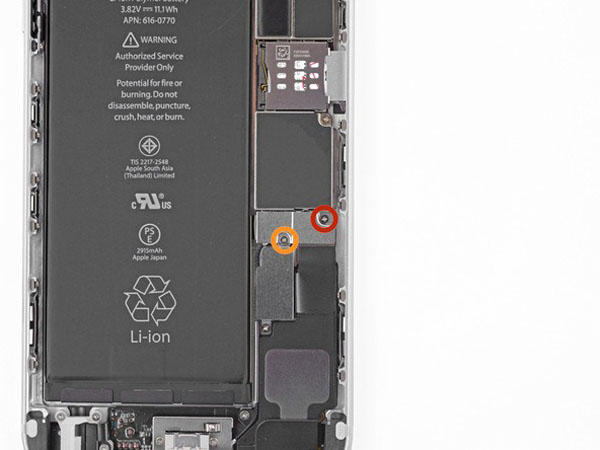Để sửa chữa dễ dàng hơn, hãy sử dụng bộ sửa lỗi của chúng tôi và làm theo hướng dẫn ngắn hơn này để thay thế toàn bộ cụm màn hình của iPhone.
Đối với các bản sửa lỗi nâng cao hơn, hướng dẫn này sẽ giúp bạn thay thế chỉ màn hình LCD + bộ hiển thị số hóa của iPhone (bảng điều khiển “mặt trước” trần). Điều này đòi hỏi bạn phải chuyển một số thành phần từ màn hình gốc sang màn hình mới trước khi cài đặt – bao gồm camera mặt trước, loa tai nghe, tấm chắn màn hình LCD và cụm nút trang chủ.
Đối với tất cả sửa chữa màn hình / màn hình, điều quan trọng là phải chuyển nút gốc ban đầu sang màn hình mới để Touch ID (quét vân tay) hoạt động.
Bước 1:
Bước 2:



- Nếu kính hiển thị của bạn bị nứt, hãy tiếp tục bị vỡ và ngăn ngừa tổn thương cơ thể trong quá trình sửa chữa bằng cách chạm vào kính.
- Lay chồng lên nhau dải băng đóng gói rõ ràng trên màn hình của iPhone cho đến khi toàn bộ khuôn mặt được bao phủ.
Điều này sẽ giữ cho mảnh thủy tinh chứa và cung cấp tính toàn vẹn cấu trúc khi prying và nâng màn hình.
!!! Đeo kính an toàn để bảo vệ đôi mắt của bạn khỏi bất kỳ kính nào bị rung trong quá trình sửa chữa.
- Nếu kính vỡ làm cho việc hút một cốc hút dính trong vài bước tiếp theo, hãy thử gấp một miếng băng mạnh (như băng keo) vào tay cầm và nâng màn hình lên.
Bước 3:



Hai bước tiếp theo thể hiện bằng cách sử dụng iSclack, một công cụ tuyệt vời để mở iPhone 6 Plus an toàn mà chúng tôi khuyên bạn nên dành cho bất kỳ ai thực hiện nhiều sửa chữa. Nếu bạn không sử dụng iSclack, hãy chuyển sang Bước 4.
- Nếu máy đo độ sâu nhựa được gắn ở giữa iSclack, hãy tháo nó ngay bây giờ – nó không cần thiết cho các điện thoại lớn hơn như iPhone 6 Plus.
- Đóng tay cầm trên iSclack, mở hàm tách hút.
- Đặt đáy iPhone của bạn ở giữa các cốc hút.
Đặt cốc hút trên của iSclack vào màn hình, gần nút home.
- Mở các chốt để đóng các hàm của iSclack. Đặt giữa các cốc hút và ấn chúng vào phần trên và dưới của iPhone.
Bước 4:


- Giữ chặt iPhone của bạn và đóng tay cầm của iSclack để tách các cốc hút, kéo bảng mặt trước lên từ vỏ phía sau.
ISclack được thiết kế để mở một cách an toàn iPhone của bạn đủ để tách các mảnh, nhưng không đủ để làm hỏng bất kỳ cáp màn hình nào.
- Bỏ hai cốc hút ra khỏi iPhone của bạn.
- Bỏ qua ba bước tiếp theo và tiếp tục sang Bước 7.
Bước 5:
Bước 6:
- Trong khi giữ iPhone xuống bằng một tay, hãy kéo cốc hút lên một chút để tách cụm lắp phía trước khỏi vỏ phía sau.
!!! Hãy dành thời gian của bạn và áp dụng công ty, lực lượng không đổi. Việc lắp ráp màn hình là một phù hợp chặt chẽ hơn nhiều so với hầu hết các thiết bị.
- Sử dụng dụng cụ mở nhựa, bắt đầu nhẹ nhàng nâng vỏ phía sau xuống, cách xa cụm màn hình, trong khi tiếp tục kéo lên bằng cốc hút.
Có một số kẹp gắn cụm bảng mặt trước vào vỏ phía sau, vì vậy bạn có thể cần phải sử dụng kết hợp giữa cốc hút và dụng cụ mở nhựa để giải phóng cụm lắp ráp phía trước.
Bước 7:
Bước 8:



- Kéo đầu nút trang chủ của cụm mặt trước ra khỏi vỏ phía sau, sử dụng phần trên của điện thoại làm bản lề.
- Mở màn hình hiển thị về góc 90º, và tựa nó vào vật gì đó để giữ nó trong khi bạn đang làm việc trên điện thoại.
- Thêm băng cao su để giữ màn hình hiển thị an toàn tại chỗ trong khi bạn làm việc. Điều này ngăn cản sự căng thẳng quá mức trên cáp hiển thị.
Trong một nhúm, bạn có thể sử dụng một đồ uống đóng hộp chưa mở để giữ màn hình.
Bước 9:


Một số clip dọc theo cạnh trên của bảng điều khiển phía trước tạo thành bản lề một phần, cho phép lắp ráp bảng mặt trước mở ra như một cuốn sách.
Trong quá trình reassembly, sắp xếp các clip ngay dưới mép trên của vỏ phía sau. Sau đó, trượt bảng điều khiển phía trước lên trên cho đến khi cạnh trên cùng của nó ngang bằng với vỏ phía sau.
Bước 10:
Bước 11:
Bước 12:
Bước 13:
Bước 14:
Bước 15:
Bước 16:
Bước 17:


!!! Hãy chắc chắn rằng pin đã bị ngắt kết nối trước khi bạn ngắt kết nối hoặc kết nối lại cáp trong bước này.
- Sử dụng công cụ mở nhựa để ngắt kết nối đầu nối cáp dữ liệu hiển thị.
Khi lắp ráp lại điện thoại của bạn, cáp dữ liệu hiển thị có thể bật ra khỏi đầu nối. Điều này có thể dẫn đến các đường trắng hoặc màn hình trống khi bật lại điện thoại của bạn. Nếu điều đó xảy ra, chỉ cần kết nối lại cáp và điện chu kỳ điện thoại của bạn. Cách tốt nhất để cấp nguồn cho điện thoại của bạn là ngắt kết nối và kết nối lại đầu nối pin.
Bước 18:
Bước 19:
Bước 20:
Bước 21:
Bước 22:
Bước 23:
Bước 24:
Bước 25:
Bước 26:
Bước 27:
Bước 28:
Bước 29:
Bước 30:
- Cẩn thận nêm đầu nhọn của một thanh công cụ bên dưới cáp đầu nối nút chủ.
- Nhẹ nhàng di chuyển spudger qua để tách cáp đầu nối nút home khỏi chất kết dính bảo đảm nó vào cụm bảng mặt trước.
!!! Nếu cáp không tách rời dễ dàng, hãy áp dụng nhiệt bằng cách sử dụng iOpener hoặc máy sấy tóc để làm mềm chất kết dính và thử lại. Cẩn thận không làm hỏng cáp.
Bước 31:


- Sử dụng đầu ngón tay của bạn, nhẹ nhàng đẩy, nhưng không loại bỏ, nút trang chủ lên từ phía đối diện để giải phóng một cạnh của miếng đệm nút trang chủ từ bảng điều khiển phía trước.
!!! Không được đẩy nút nhà qua tất cả – bạn chỉ cần có một góc miễn phí, để bạn có thể nâng cấp nó miễn phí với một spudger.
Miếng đệm cao su bao quanh nút nhà rất mỏng. Để ngăn chặn các miếng đệm bị rách, chúng tôi khuyên bạn nên áp dụng một lượng nhiệt tối thiểu.
Bước 32:
Bước 33:
Bước 34:
Bước 35:
Bước 36:
Bước 37:



- Cẩn thận nhấc — nhưng không tháo – tấm chắn bằng LCD bằng cách nhấc đầu cuối gần loa tai nghe cách cụm màn hình vài milimét.
- Nhẹ nhàng nhấc đầu kia (gần nút home) để bóc dây cáp nút home ra khỏi cụm màn hình.
!!! Hãy cực kỳ thận trọng khi bạn bóc cáp nút home. Nó là một sợi cáp mỏng manh. Nếu bạn cảm thấy nhiều hơn sức đề kháng nhẹ, chúng tôi khuyên bạn nên hâm nóng và tái sử dụng iOpener để làm mềm chất kết dính.
- Tháo tấm chắn màn hình LCD ra khỏi cụm màn hình.
- Hiển thị lắp ráp vẫn còn.